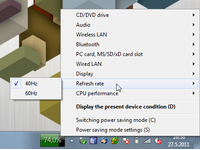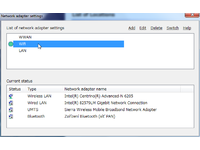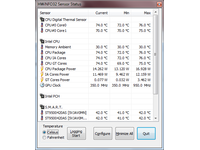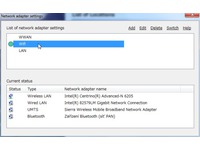RECENZE: Fujitsu Lifebook P771 - maximální výbava v malém balení
21. 6. 2011 07:00 Rubrika: Recenze Autor: Jiří Zima
Fujitsu ukázalo, že 12'' notebook s hmotností pod půl druhého kila může mít nejen výkonný procesor Core i7, ale také všechna rozhraní velkých notebooků včetně USB 3.0, HDMI a ExpressCard a dokonce také optickou mechaniku, kterou můžete vyměnit za druhou baterii nebo třeba dataprojektor. Tento model je určen do firem a k tomuto účelu je vybaven dokovacím konektorem a displejem s poměrem stran 16:10. Doporučená koncová cena začíná pod 35 000,- Kč bez DPH.

Základní popis
Modely řady LifeBook P jsou definovány jako profesionální notebooky zaměřené na maximální mobilitu. Přesně tak lze charakterizovat i nejvyšší současný model P771, který jsme měli možnost otestovat. Našince možná překvapí, že ač jde o pracovní stroj, má lesklé černé víko a lesklý rám displeje. Paradoxně právě nejvyšší modely se takto odlišují od těch slabších, celých matných, a odráží to určitou rozdílnost asijského vkusu. Lesklé plochy samozřejmě chytají každý otisk, a tak je dobře, že si je výrobce odpustil u zbytku šasi. Ten má ryze praktické matné povrchy s výrazným vzorkem. Vzhled svými tvary kombinuje lehce industriální prvky starších pracovních notebooků s multimediálními stroji.
Japonské kořeny jsou na konstrukci bezpečně poznat. Právě japonští výrobci totiž mají velkou snahu za každou cenu srazit hmotnost na minimum a využívají k tomu speciální kompozitní materiály s vyšší pružností, které jsou do sebe poskládané tak, aby neutrpěla odolnost. Pokud tedy uchopíte notebook za roh víka nebo základny v otevřeném stavu, působí vše bytelně, ale jakmile silně zatlačíte na libovolné místo, dojde k viditelnému prohnutí.
Víko je pružnější, ale z vnější strany je displej proti tlaku dle minimálního vlnění barev v obraze chráněn dostatečně. Zde si však neodpustím výtku k plastům rámu vnitřní strany víka. Ty totiž při uchopení tiše povrzávají a toto povrzávání si užijete při každé manipulaci s víkem. Na funkčnost to nemá vliv, ale působí to hloupě. Otázkou zůstává, zda jde o vadu kusu. I přes drobné nedostatky LifeBook zanechává dojem, že by měl vydržet permanentní cestování, aniž by se rozpadl.
Provedení kloubů omezuje úhel otevření na 135° a je podobné spíše multimediálním notebookům. To samé platí pro magnet, který drží víko v zavřeném stavu. Magnet ani klouby ovšem nekladou velký odpor, a tak jde notebook pohodlně otevřít jedním prstem, aniž by se s víkem zvedala i základna.
Na čelní straně začíná výbava konektory zvukové karty a čtečkou paměťových karet (SD XC, MMC). Levý bok je dále vybaven slotem pro karty ExpressCard 54, dvěma USB 3.0, HDMI výstupem a konektorem síťové karty. Pravý bok završuje výbavu s vyměnitelnou optickou mechanikou, analogovým výstupem VGA a třetím USB – tentokrát však jen ve verzi 2.0.
Počet rozhraní je vyšší než u lecjakého 15“ notebooku. Na spodku je navíc dokovací konektor a v dokovací stanici najdete oproti notebooku ještě výstup DisplayPort a konektor pro připojení rychlých disků eSATA.
S půdorysnými rozměry 280 x 215 mm je LifeBook velký jako netbooky s Atomem a 30mm profil jej nedělá ani o moc tlustším. Hmotnost 1,51 kg je na spodní hranici mezi 12“ notebooky s optickou mechanikou a ocení ji všichni ti, pro které je notebook především společník na cesty.
K notebooku je přibalen 90W napájecí adaptér. U tak malého počítače vypadá jako přerostlá cihla, ale dohromady s kabeláží váží ještě přijatelných 372 g. Zásluhu má na tom dvoužilová přívodní šňůra, která je lehčí a skladnější.
Klávesnice a ovládací prvky
Prostor 12“ šasi s poměrem stran 16:10 není tak velký a výrobce kvůli klávesnici nechtěl dělat notebook širší (a s většími okraji po stranách displeje). Klávesnice je proto mírně zmenšená a působí lehce stísněným dojmem. Klávesy pro pohyb v dokumentu jsou řešeny jako kombinace Fn a kurzorových šipek a nemá cenu čekat dělení do bloků mezi funkčními klávesami v nejvyšší řadě. Mezerou jsou šikovně odděleny pouze kurzorové šipky, které se tak dají snadno najít i poslepu. Proti 16:9 notebookům se stejnou úhlopříčkou těží LifeBook z většího prostoru opěrek rukou. Nové 12“ notebooky často trpí na krátké opěrky, kvůli kterým pak uživatele tlačí do rukou čelní hrana základny.
Klávesnice je bohužel v levé polovině hůře uchycená a dochází zde k prohýbání. Přes tento nedostatek se však na ní píše dobře a z nějakého mě nepochopitelné důvodu mi vyhovovala více než mnoho klávesnic velkých notebooků. Klávesy mají velmi tichý chod s jemným klapáním.
Nad klávesnicí je panel s indikačními prvky a tlačítky. Kromě hlavního vypínače je zde 5 tlačítek pro přístup k některým funkcím. Lze s nimi spustit aplikaci pro správu sítí, informační centrum, nastavení úsporného provozu a Centrum nastavení mobilních zařízení anebo uzamknout počítač. S vypínačem svítí ještě diody indikující zámky klávesnice, úsporný provoz (Eco Mode) a aktivitu pevného disku. Všechny diody jsou modré a svítí relativně intenzivně. V noci neoslňují snad jen proto, že míří přímo nad notebook.
Na čelní straně je další sada indikačních diod, která opět informuje o zapnutí notebooku a k tomu přidává informaci o nabíjení a stavu baterií (diody jsou po dvě). Modrá je tentokrát pouze dioda vypínače. Diody baterií umí podle stavu svítit zeleně, oranžově i červeně.
Klávesnice má možnost aktivovat zástupný numerický blok pomocí tlačítka Num. Dnes již opomíjenou specialitou je psaní čísel na tomto bloku pouhým držením Fn bez nutnosti NumLock přepínat. Pokud máte tuto funkci rádi, vstupte do nastavení BIOSu a položky související s numerickým blokem aktivujte volbu PadLock off.
Ovládání kurzoru zajišťuje touchpad od společnosti Synaptics. Jeho dotyková plocha je mírně zapuštěna a liší se povrchovou úpravou, jde však stále o stejný kus plastu, jaký je použit pro opěrky rukou. K funkci touchpadu nemám výhrady, neboť snímá plynule a bez viditelného zpoždění. Zajímavou vychytávkou navíc je dotykový kruh vpravo od touchpadu, který je vyhrazen jen pro emulaci kolečka myši. Posun stránky se provádí krouživým pohybem a jde o návykovou záležitost.
Hlavní HW parametry
Základní desku zdobí „business“ čipová sada Intel Q67 v kombinaci s úsporným procesorem Intel Core i7 2617M. Ten má sníženou maximální spotřebu z 35 na 17 W a s ní je snížena i výchozí frekvence na 1,5 GHz. Nedostatkem výkonu se trápit nemusíte, v režimu Turbo Boost se procesor taktuje až na 2,6 GHz. Při všech běžných činnostech se tedy neprojevuje jako brzda a proti velkým procesorům rozdíl ve výkonu prakticky nepocítíte.

specifikace čipu
Paměťové sloty má notebook rovnou dva, ale již v základu jsou obsazeny 2GB moduly DDR3-1333. Celkovou kapacitu 4 GB operační paměti lze rozšířit výměnou modulů až na 8 GB.
Single-Thread mód (zatíženo jen jedno jádro)
- Test výpočtů s pevnou řádovou čárkou: 42 784
- Test výpočtů s pohyblivou řádovou čárkou: 13 839
Multi-Thread mód (zatížena obě jádra)
- Test výpočtů s pevnou řádovou čárkou: 84 998
- Test výpočtů s pohyblivou řádovou čárkou: 42 754
Cinebench R10
- Rendering (Single CPU): 4112 CB-CPU
- Rendering (Multiple CPU): 7548 CB-CPU
- Multiprocessor Speedup: 1,84
Cinebench R11.5
- Rendering (Multiple CPU): 1,95 pts
Windows 7 – CPU a RAM
- Index dle počtu operací CPU za sekundu: 6,6
- Index dle počtu operací RAM za sekundu: 5,9
- HWiNFO32 (propustnost paměti): 9111 MB/s
Výkonný pevný disk od Seagate se do počítače vešel v klasické 2,5“ variantě (9,5 mm). Má kapacitu 500 GB a jeho plotny se otáčí rychlostí 7200 rpm. V rámci plotnových disků jde o jeden z těch lepších, a pokud nejste zvyklí na výkon SSD, měl by vám jeho výkon stačit.
Zajímavější je přítomnost optické mechaniky DVD Super Multi. Tuto mechaniku je možné z šachty za chodu vyjmout a vyměnit za jiné příslušenství. Fujitsu nabízí jako moduly k dokoupení adaptér s druhým pevným diskem, sekundární baterii a jako specialitu ještě miniaturní projektor.
- HWiNFO32 (měří přenosovou rychlost při čtení z cache): 166 MB/s
- HD Tach (měří skutečnou průměrnou přenosovou rychlost při čtení): 83,4 MB/s
- Průměrná přístupová doba: 15,6 ms
- Windows 7 – Index přenosové rychlosti: 5,9
Špičkové komunikační schopnosti se skládají z gigabitového Ethernetu, Wi-Fi /n karty schopné pracovat v pásmech 2,4 a 5 GHz, modulu Bluetooth 3.0 a WWAN modemu. Modem funguje v sítích GPRS, EDGE, UMTS i HSPA a v posledním zmíněném zvládá rychlost downloadu až 14 Mb/s. Takovou rychlost si sice v ČR mobilně nedopřejete, ale během testování jsem měl v HSPA síti Vodafone stabilní připojení se stále solidní rychlostí stahování 2,7 Mb/s.
Bezdrátové technologie lze rychle vypnout posuvným přepínačem na čelní straně počítače, ale tlačítko pro samostatné vypínání přímo dostupné není. Buď můžete použít ikonu utility pro správu napájení v liště tray, kde ovšem ve výběru chybí WWAN, nebo zmáčknete tlačítko s ikonou vysílače nad klávesnicí, čímž se vám odkryje kompletní nastavení sítí. Nejlepším řešením je vytvoření síťových profilů v této aplikaci a zvolení, která komunikační rozhraní budou v daném profilu aktivní.
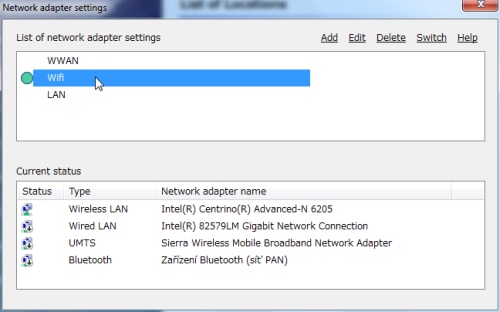
profily síťových zařízení
Další parametry naleznete v tabulce na konci článku.
Naměřené výkony a grafy jsou dostupné ve výkonových testech.
Displej a grafika
Korporátní klientela přechod displejů na filmový poměr 16:9 nebrala moc pozitivně, neboť při práci s dokumenty je potřeba hlavně prostor na výšku. U malých notebooků je situace o to horší, že tento nedostatek nejde suplovat vyšším rozlišením (všechno už by bylo příliš drobné). Potěší proto, že se najdou výjimky jako tento LifeBook, které zatím zůstávají u displejů s 16:10.
Displej má úhlopříčku 12“ a základní rozlišení WXGA (1280x800). Povrch má speciální, „téměř“ matnou úpravu s mírnými odlesky v obraze. Kvalita zobrazení je na úrovni běžných HD displejů a pro především kancelářský počítač optimální. Důležité je dobré podání bílé barvy a slušný kontrast. Naopak barevným rozsahem a vertikálním pozorovacím úhlem vás tato obrazovka neohromí (leč nejde o podprůměr).
Výkonné LED podsvícení je nastavitelné ve 12 krocích. Nejnižší jas je dobře použitelný při práci v úplné tmě a nejvyšší naopak zvládá práci venku, kdy na displej dopadá přímé sluneční záření. Nemohu se zbavit dojmu, že je obrazovka vybavena slabou transreflexní vrstvou, která podsvícení pomáhá.
Zpracování grafiky má na starosti jádro Intel GMA HD3000 integrované v procesoru. Jde o základní řešení zaměřené na co nejnižší spotřebu a z technologií podporuje DirectX 10.1, Shader Model 4.1 a akceleraci dvou HD videí současně v rozlišení 1080p. Výchozí takt jádra je 350 MHz, ale pomocí technologie Turbo Boost může dojít k přetaktování až na 950 MHz. Díky tomu není pomalejší než jádra v procesorech se standardním napětím.
Přímo k notebooku je možné připojit externí monitory analogovým VGA a digitálním HDMI portem a v případě vypnutého interního LCD je možné použít oba současně v režimu rozšířené plochy. Dokovací stanice nabízí trojici výstupů – DVI-D, DisplayPort a VGA. DVI-D a DisplayPort však jsou sdílené, takže k dokovací stanici dva externí monitory digitálně jednoduše nepřipojíte.
V případě HDMI je maximální rozlišení omezeno na 1920x1200, ale s dokovací stanicí a výstupem DisplayPort je maximum navýšeno na 2560x1600.
Testy 3D Mark
- 3DMark 2001: 12 532
- 3DMark 06 (1280x1024): 3355
- 3DMark Vantage: P1373 (GPU: 1084, CPU: 6931)
Windows 7 – grafika
- Index výkonu grafiky pro rozhraní Aero: 5,5
- Index výkonu grafiky pro 3D herní grafiku: 6,0
Cinebench (OpenGL)
- Cinebench R10: 4881 CB-GFX
- Cinebench R11.5: 8,36 fps
Grafické řešení při práci nijak neomezuje a stačí na veškerou základní kancelářskou a multimediální činnost včetně přehrávání HD filmů a akcelerace grafického rozhraní Windows Aero. S hrami je situace taková, že starší a méně náročné běží relativně bez problémů, ale na nové AAA tituly se tento notebook nehodí. U 12“ pracovního stroje to však asi nikoho nezamrzí.
Více o grafických kartách viz Grafické karty pro notebooky
Naměřené výkony a grafy jsou dostupné ve výkonových testech.
Multimédia
Reproduktory jsou do notebooku zabudované dva pro dosažení stereo efektu a jejich kvalita je bohužel daleko pod průměrem. Zvukového podání je na úrovni přebuzených sluchátek položených na stole, jen hlasitější. V projevu naprosto chybí hloubky a středy, což reproduktory diskvalifikuje maximálně na přehrávač zvukových hlášení operačního systému.
Možnosti připojení externích zvukových zařízení jsou naprosto standardní a čítají stereofonní výstup na sluchátka, analogový vstup mikrofonu a digitální přenos zvuku jako součást HDMI výstupu (případně výstupu DisplayPort v dokovací stanici).

pro plnou velikost klikněte na obrázek
Mikrofon spolu s 2Mpix webkamerou hnízdí za průhledným plastem v rámu víka nad displejem. Kamera je schopná pořizovat fotky v rozlišení až 1600x1200 a její aktivitu oznamuje modrá dioda vedle objektivu (se zbytečně velkou svítivostí).
Zabezpečení
Tradiční zabezpečení v podobě hesel BIOSu doplňuje ještě TPM čip (verze 1.2) a čtečka otisku prstů. Čtečku je možné používat v operačním systému Windows s předinstalovanou utilitou Softex Omnipass. Využití otisku již v prostředí BIOSu však není možné.
Pro lepší ochranu notebooků nasazených ve firmě není problém zakázat jednotlivé konektory a integrovaná zařízení. BIOS jako takový pak jde také zabezpečit proti uživatelskému přepisu a do obrazovky se zadáním hesla při startu lze přidat krátký text.
Proti odcizení můžete počítač chránit technologiemi Intel Anti-Theft a Computrace.
Chlazení a provozní hluk
Chladící okruh bere vzduch různými otvory vespod i v čelní hraně. Výdech ventilace je v levém boku a celý oběh obstarává jeden ventilátor. Standardně je tento ventilátor vypnutý a při kancelářské práci se zapíná jednou za 10 minut na přibližně půl minuty. Jeho chod je tichý, a aby příliš nepoutal pozornost, má zpomalený rozjezd.
V zátěži běží ventilátor neustále a většinu času si drží nižší rychlost. Hlučnost je tedy v drtivé většině případu nízká.
hodina provozu - mírná zátěž
- touchpad = 32,8°C
- levá strana pod klávesnicí = 32,9°C
- pravá strana pod klávesnicí = 29,3°C
- klávesnice vlevo = 32,9°C
- klávesnice vpravo = 31,7°C
- spodek maximum = 37,5°C (levý zadní roh)
- výdech chlazení = 38,7°C
- napájecí adaptér = 41,1°C
hodina provozu - vysoká zátěž
- touchpad = 35,5°C
- levá strana pod klávesnicí = 35,5°C
- pravá strana pod klávesnicí = 30,0°C
- klávesnice vlevo = 36,6°C
- klávesnice vpravo = 33,7°C
- spodek maximum = 39,2°C (levý zadní roh)
- výdech chlazení = 50,5°C
- napájecí adaptér = 42,1°C
teplota okolí při měření: 25°C
Že bývají notebooky Fujitsu tiché, není žádné tajemství. V minulosti však některé modely trpěly vyššími teplotami. Podobný problém se zde neukázal. Při kancelářské práci je povrch počítače jen vlažný a v zátěži se teploty stále drží nízko. Horký vzduch proudí pouze z výdechu ventilace.
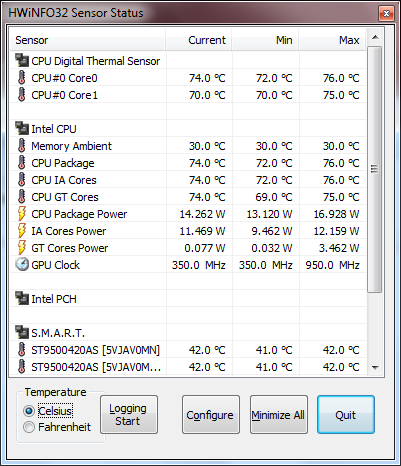
teploty vnitřních komponent při dlouhodobé maximální zátěži
Baterie
Fujitsu notebook vybavilo vysokokapacitní 6článkovou baterií schopnou pojmout 67 Wh energie. V našem standardním redakčním testu* stačila na 7 hodin a 4 minuty provozu. Při online kancelářské práci s vyšším jasem a aktivním Wi-Fi (nebo WWAN) jsem se s výdrží reálně pohyboval okolo 6 hodin, což je u podobného notebooku moc pěkný výsledek. Výrazným ztlumením displeje lze naopak dosáhnout výdrže až kolem 8 hodin.
V případě potřeby lze výdrž rozšířit druhou baterií místo optické mechaniky. Kompatibilní 27Wh baterie navýší výdrž o 40%, což by v redakčním testu mělo dohromady dělat necelých 10 hodin.
Jestli má Fujitsu něco opravdu pěkně zpracované, je to správa napájení. Cenné minuty lze přidávat například vypínáním integrovaných součástí nebo snížením rychlosti obnovení interního LCD.
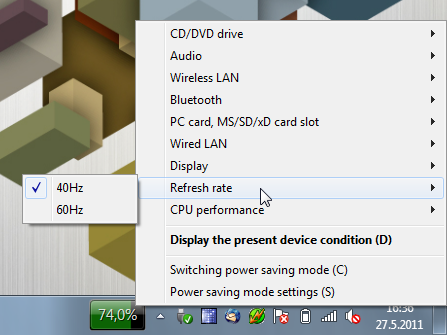
rychlé možnosti úpravy spotřeby změnou nastavení integrovaných součástí
Odběr notebooku ze sítě
- Celkový příkon při nízkém výkonovém vytížení = 11 W
- Celkový příkon při nízkém výkonovém vytížení (nabíjení) = 47 W
- Celkový příkon při maximálním výkonovém vytížení = 31 W
- Celkový příkon při maximálním výkonovém vytížení (nabíjení) = 51 W
- Celkový příkon vypnutého notebooku (nabíjení) = 37 W
Nabití vybité baterie trvá podle zatížení systému 2 až 3 hodiny. Baterie by se mohla nabíjet rychleji a 90W zdroj k tomu má své rezervy – předpokládám, že nabíjecí proud je omezen kvůli zvýšení její životnosti.
Po připojení zdroje dochází k nabíjení baterie jen v případě, že je její kapacita pod 90%. Tím by se mělo zajistit, že nebude docházet k častému dobíjení při přenášení mezi více pracovišti.
BIOS
Základní firmware je Phoenix SecureCore, tedy stejný jaký můžete najít i v jiných noteboocích této řady. Do jeho nastavení se vstupuje stiskem F2 a nabízí následující volby:
Boot
- zapnutí rychlého bootu
- zapnutí diagnostické obrazovky při bootu (výpis RAM a HDD)
- vypnutí možnosti bootu ze sítě
Klávesnice, Myš
- nastavení režimu NumLock (zapnutý, vypnutý, psaní čísel při držení Fn)
Grafická karta
- výběr primárního výstupu při startu (automaticky, interní displej, VGA, DVI)
Integrovaná zařízení
- vypnutí jednotlivých integrovaných zařízení (SATA, Bluetooth, LAN, Wifi, WWAN, webkamera, čtečka SD)
- přepnutí režimu SATA řadiče
- vypnutí podpory více jader, HT a změny frekvence procesoru (SpeedStep)
- povolení virtualizace, VT-d a Intel TXT
USB
- vypnutí podpory USB zařízení v starých OS
Ostatní
- nastavení tlačítka vypínače (ignorovat, vypnutí)
- povolení probouzení ze sítě (odděleně pro bateriový provoz)
- zákaz automatické hibernace z úsporného režimu při nízké kapacitě baterie
- nastavení hlasitosti PC Speakeru (úplně ztlumení + 3 stupně)
- vypnutí hardwarového řízení spotřeby
- povolení nabíjení z USB při vypnutém notebooku (nikdy, vždy, pouze s připojeným napájením)
Kromě toho je v BIOSu možné nastavit standardní parametry Intel Management Engine a nastavit logování SMBIOS událostí.
Příslušenství
Součástí balení jsou kromě notebooku s napájecím adaptérem také instalační DVD (čistý OS, utility, aplikace), tištěná dokumentace a ochranné pouzdro na notebook. V případě nutnosti obnovy systému do továrního nastavení s sebou nemusíte nosit zmíněná DVD. Obnova je uložena také přímo na disku ve formě skrytého oddílu.
Fujitsu obecně patří k těm, kteří v tovární instalaci ponechávají jen to nejdůležitější. Kromě utilit od výrobce stojí za zmínku pouze MS Office 2010 Starter a (v negativním smyslu) demoverze antiviru. Před použitím tedy není nutné systém složitě čistit a mazat kvanta programů.
Ceny a záruka
Testovaná konfigurace představuje druhou nejvyšší nabízenou na našem trhu a odpovídá tomu také doporučená koncová cena 36 800,- Kč bez DPH (44 160,- Kč s DPH). Dále jsou dostupné následující konfigurace:
- s 320GB diskem, bez 3G za 34 480 Kč bez DPH (41 376 Kč bez DPH)
- s 128GB SSD a cestovním adaptérem, bez optické mechaniky za 40 200 Kč bez DPH (48 240 Kč s DPH)
Všechny konfigurace jsou vybaveny tříletou zárukou s opravou u servisních partnerů. Fujitsu kromě toho nabízí možnost záruku rozšířit o další služby jako on-site NBD servis a ochrana proti náhodnému poškození.
Závěr
Fujitsu LifeBook P771 má svou cílovou skupinu jasnou. Jsou to všichni ti, kteří chtějí notebook co nejmenší, ale nechtějí se omezovat ve výkonu a výbavě. Výbavou předčí tento model nejeden velký notebook a v provozní hmotností 1,5 kg je jeden z mála na trhu vybavených optickou mechanikou. LifeBook P771 ale není silný jen na cestách. Dokovací konektor jej umožňuje v kanceláři s připojenými externími periferiemi proměnit v hlavní počítač.
Hmotnost je snížena za cenu pružnosti některých částí šasi a plasty rámu víka z nějakého podivného důvodu na testovacím kusu povrzávaly. Taktéž reproduktory nepředstavují něco, co by udělalo radost. Dobré vlastnosti ovšem převažují a zejména pokud někdo hledá malý notebook nabitý nejmodernějšími součástmi (USB 3.0, procesor generace Sandy Bridge) s 16:10 displejem, není na trhu jiné volby.
Klady a zápory
+ plná výbava včetně optické mechaniky a dokovacího konektoru
+ displej s poměrem stran 16:10
+ vzhledem k výbavě nízká hmotnost
- velmi slabé zvukové podání reproduktorů
- vrzání plastů víka
- v některých místech velmi pružné šasi

TIP redakce NOTEBOOK.cz
U Lifebooku P771 najdeme po hromadě spoustu věcí, které u srovnatelné konkurence chybí – v jeho 12" těle se ukrývá výkon a výbava bez větších kompromisů včetně optické mechaniky v modulární šachtě nebo ergonomičtější displej s poměrem stran 16:10. Za to od nás dostává TIP redakce NOTEBOOK.cz.
* Test výdrže baterie se provádí krátkým zápisem na HDD každých 30sec. Po celou dobu činnosti je zapnutý displej notebooku. Takováto zátěž přibližně odpovídá souvislé práci s běžnými dokumenty (čtení a tvorba dopisů, tabulek atp.). Test je vždy ukončen při 3% energie baterie, kdy dojde k bezpečnému vypnutí notebooku. Stejný způsob zátěže je používán na všechny notebooky testované v redakci NOTEBOOK.cz.
Foto galerie Fujitsu LifeBook P771
Naměřené výkony a grafy jsou dostupné ve výkonových testech.
Podrobnější parametry pořízené programem HWiNFO32 naleznete v souboru HWiNFO32.zip
Technická data
- Testovaná konfigurace: Fujitsu LifeBook P771
- Instalovaný procesor: Intel Core i7 2617M (1.50 GHz / 2.60 GHz Turbo, 4 MB L3)
- RAM (MB): 4096 DDR3-1333 (2x2048)
- HDD (GB): 500 (Seagate ST9500420AS, 7200rpm, 16MB cache)
- ODD: DVD SuperMulti (TSSTcorp CDDVDW TS-U633J)
- LCD: 12,1" TFT (matný)
- LCD rozlišení: WXGA (1280 x 800)
- Video: Intel GMA HD3000 (IGP)
- Modem: 3G (Sierra Wireless WWAN Modem)
- LAN: 10/100/1000 (Intel 82579LM)
- WiFi: Intel Centrino Advanced-N 6205 (a/b/g/n)
- Zvuková karta: Realtek HD Audio (ALC269)
- Polohovací zařízení: touchpad (Synaptics)
- Software: Windows 7 Professional (64bit, CZ/SK/EN)
- Baterie/výdrž: Li-Ion 67 Wh / 7h 4min
- Rozhraní: 2x audio IN/OUT, SD XC/MMC, 2x USB 3.0, 1x USB 2.0, VGA, HDMI, ExpressCard 54
- Rozměry: 280 x 215 x 30 mm
- Hmotnost (kg): 1,51